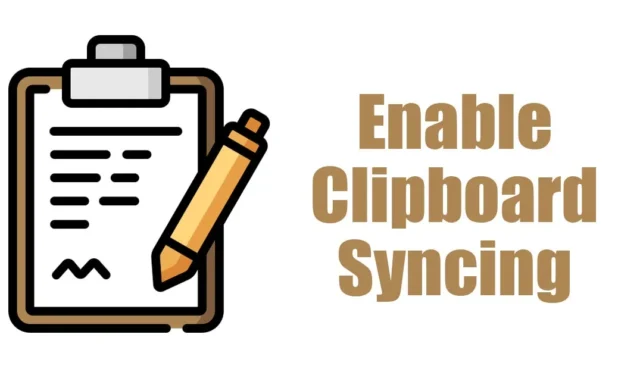
Se utilizzi le ultime build di Windows 11 o Windows 11 versione 23H2, hai accesso a una funzionalità molto utile che ti consente per sincronizzare gli appunti su tutti i dispositivi.
La cronologia degli appunti non è una nuova funzionalità; è già visto su Windows 10, ma la possibilità di sincronizzare gli appunti su tutti i dispositivi è qualcosa che potrebbe cambiare completamente il gioco.
Con questa nuova funzionalità, ora puoi sincronizzare facilmente la cronologia degli appunti su tutti i dispositivi collegati. La sincronizzazione degli appunti su Windows 11 può semplificare il flusso di lavoro e semplificare il tuo lavoro. aumentare la produttività. Ti farà anche risparmiare tempo poiché non dovrai più eseguire trasferimenti manuali per copiare il contenuto degli appunti da un dispositivo e un altro. incollalo su un altro.
Pertanto, se utilizzi Windows 11 e senti spesso la necessità di trasferire manualmente gli appunti da un dispositivo a un altro, dovresti abilitare immediatamente la sincronizzazione degli appunti. Di seguito, abbiamo condiviso alcuni semplici passaggi per abilitare la sincronizzazione degli appunti sui computer Windows 11. Iniziamo.
Come abilitare la sincronizzazione degli appunti in Windows 11
Per abilitare questa nuova funzionalità, devi assicurarti che il tuo PC/laptop utilizzi la versione più recente di Windows 11. Quindi, aggiorna il tuo sistema operativo e segui i passaggi condivisi di seguito.
1. Premi il tasto Windows + I sulla tastiera. Verrà aperta l’app Impostazioni di Windows 11.
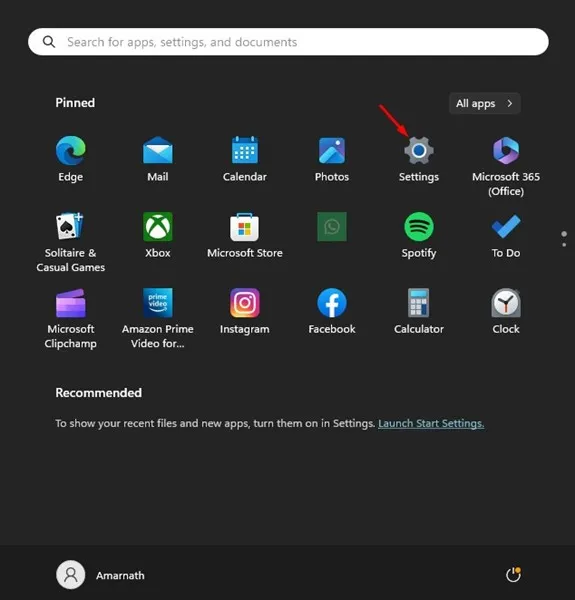
2. Quando si apre l’app Impostazioni, passa alla scheda Sistema sul lato sinistro.
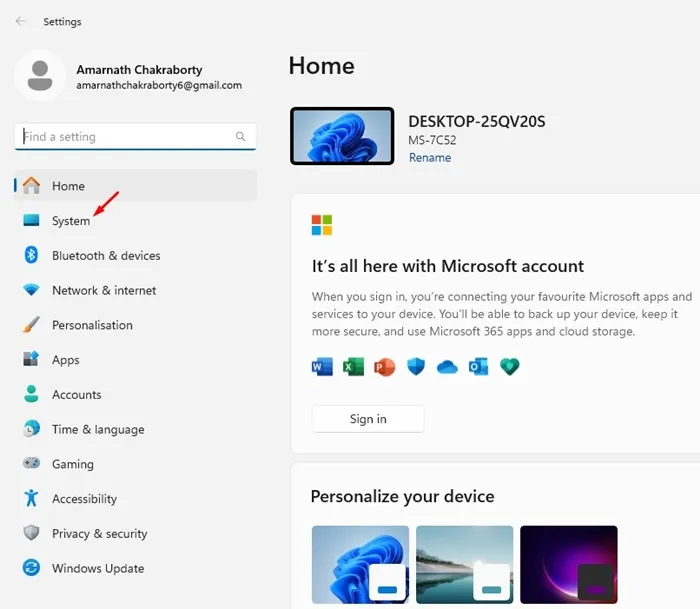
3. Sul lato destro, scorri verso il basso e fai clic su Appunti.
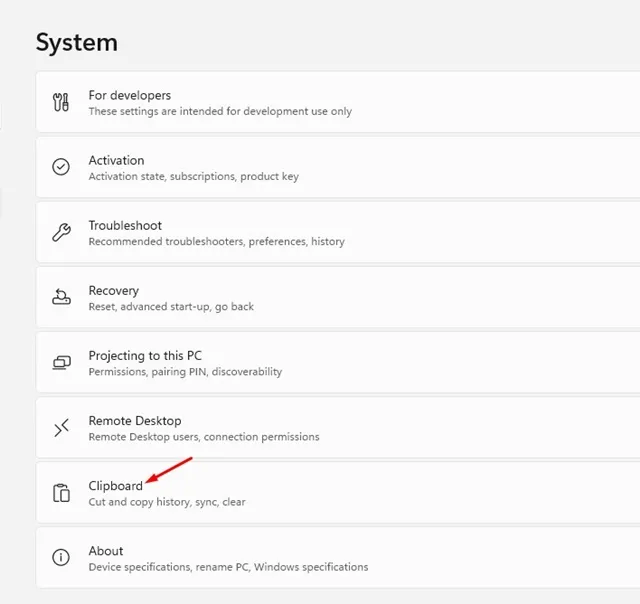
4. Nella schermata successiva, abilita l’interruttore per la Cronologia degli appunti.
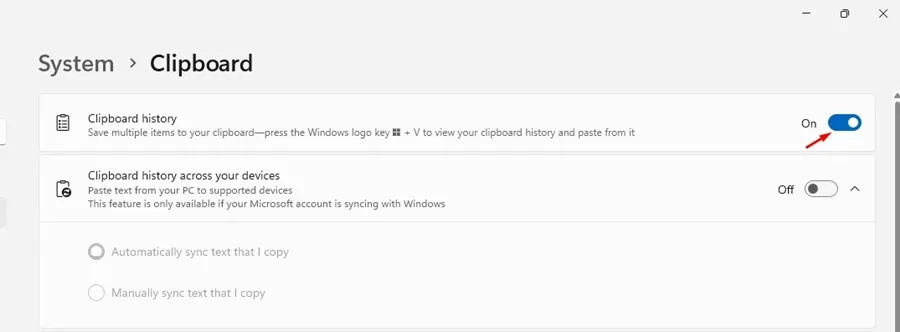
5. Una volta abilitato, attiva anche l’interruttore per la Sincronizzazione tra i tuoi dispositivi.
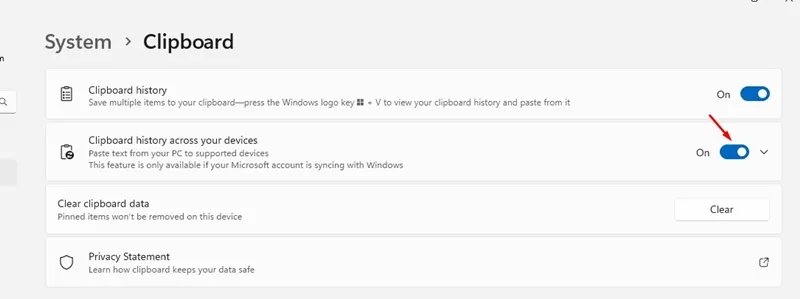
6. Ora, dal menu a discesa, seleziona Sincronizza automaticamente il testo che copio o Sincronizza manualmente il testo che copio. Si consiglia di selezionare l’opzione di sincronizzazione automatica.
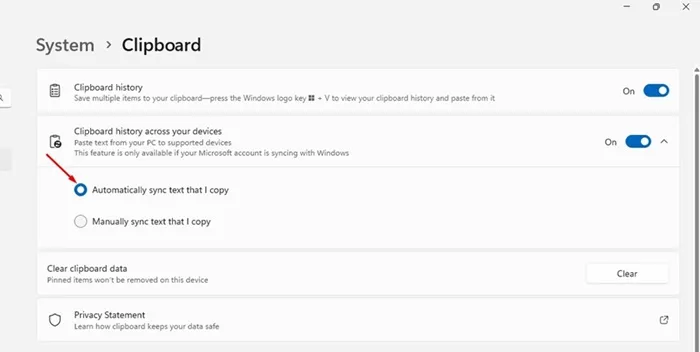
Questo è tutto! Ecco come puoi abilitare la sincronizzazione degli appunti utilizzando l’app Impostazioni di Windows 11.
Abilita la sincronizzazione degli appunti in Windows 11 con l’editor dei criteri di gruppo locali
Se non riesci ad abilitare la sincronizzazione degli appunti dall’app Impostazioni di Windows 11, puoi utilizzare l’Editor criteri di gruppo locale per abilitare la funzionalità. Ecco cosa devi fare.
1. Digita Editor Criteri di gruppo locali nella ricerca di Windows 11. Successivamente, apri l’app Modifica criteri di gruppo dai risultati della corrispondenza migliore.
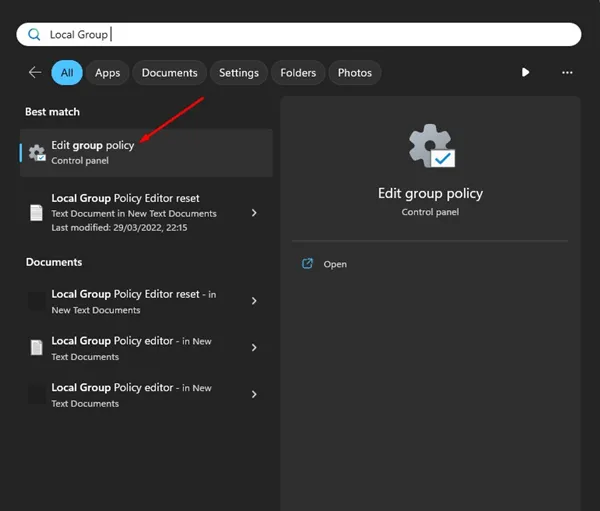
2. Quando si apre l’Editor Criteri di gruppo locali, accedere a questo percorso:
Computer Configuration > Administrative Templates > System > OS Policies
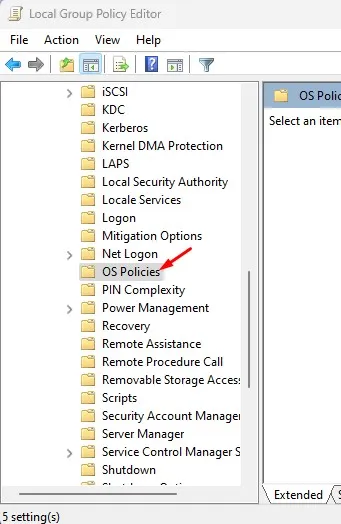
3. Sul lato destro, trova e fai doppio clic sul Criterio Consenti cronologia appunti.
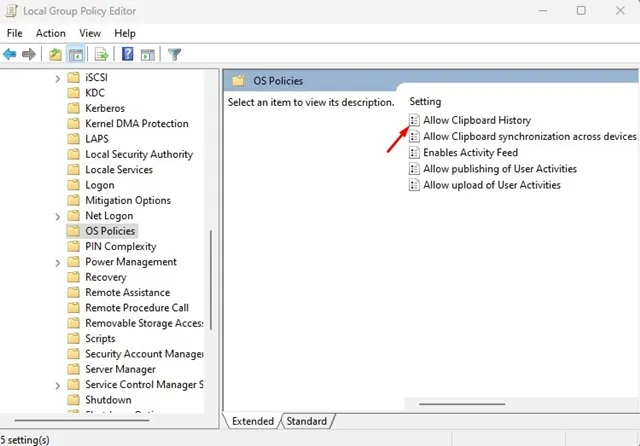
4. Nella finestra visualizzata, seleziona Abilitato. Una volta selezionato, fai clic su Applica e poi su OK.
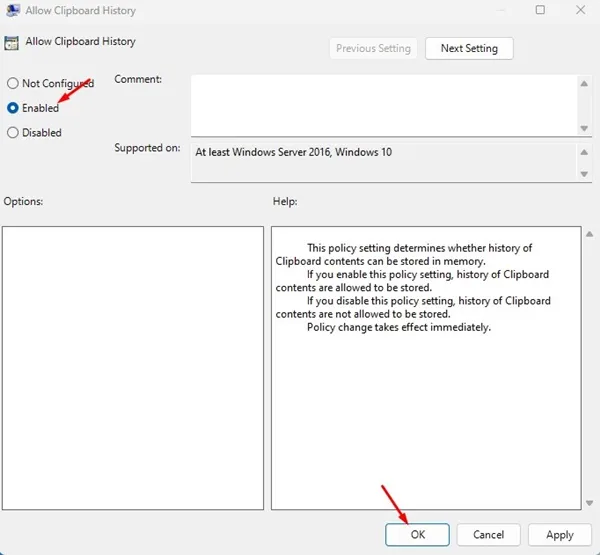
5. Ora fai doppio clic sul criterio Consenti la sincronizzazione degli appunti tra dispositivi.
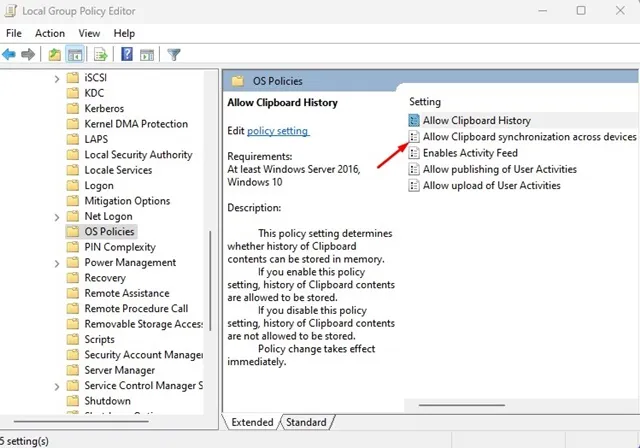
6. Nella finestra visualizzata, seleziona Abilitato. Una volta selezionato, fai clic su Applica e poi su OK.
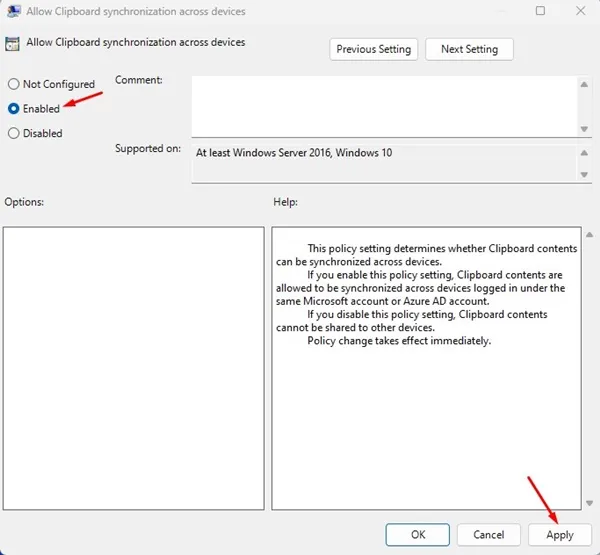
Questo è tutto!
Abilita la sincronizzazione degli appunti in Windows 11 con l’editor del registro
Come l’Editor criteri di gruppo locale, puoi anche utilizzare l’editor del Registro di sistema per abilitare la funzionalità di sincronizzazione degli appunti di Windows 11. Ecco cosa devi fare.
1. Digita Editor del Registro di sistema nella ricerca di Windows 11. Successivamente, apri l’app Editor del Registro di sistema dall’elenco dei risultati con la migliore corrispondenza.
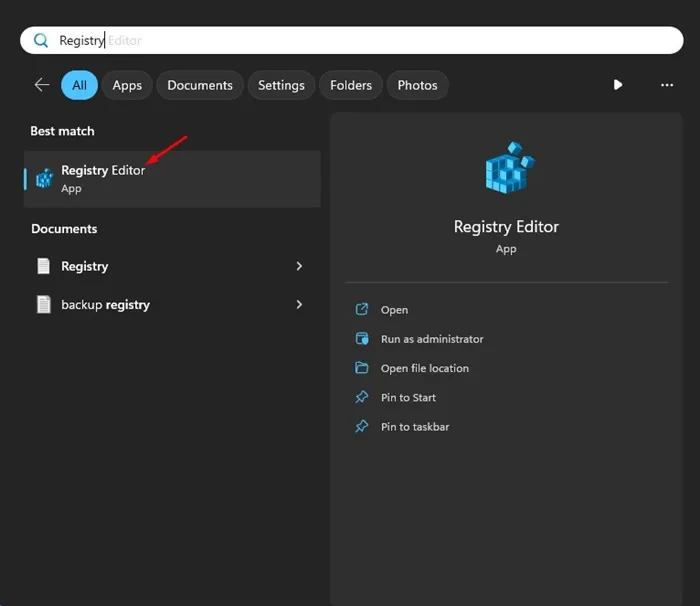
2. Quando si apre l’editor del Registro di sistema, vai a questo percorso:
HKEY_LOCAL_MACHINE\SOFTWARE\Policies\Microsoft\Windows\System
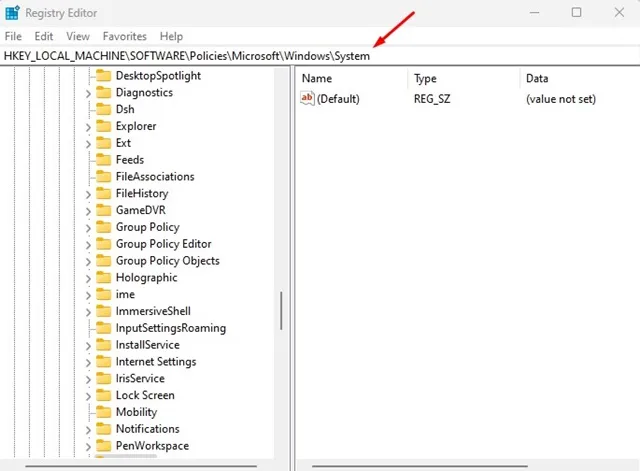
3. Fare clic con il tasto destro sulla cartella Sistema e selezionare Nuovo > Valore DWORD (32 bit).
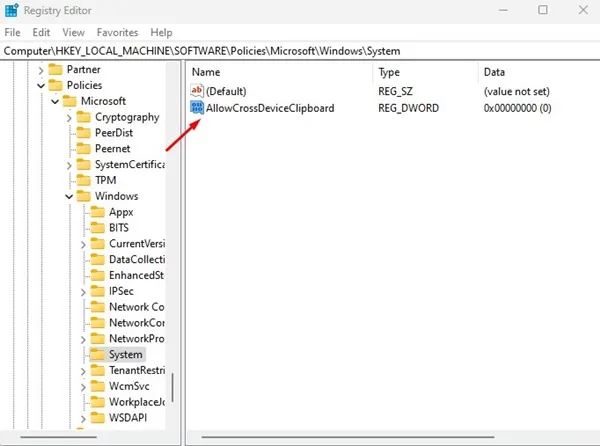
5. Fai doppio clic su EnableCrossDeviceClipboard e digita 1 nel campo Dati valore. Una volta terminato, fai clic su OK e chiudi l’editor del registro.
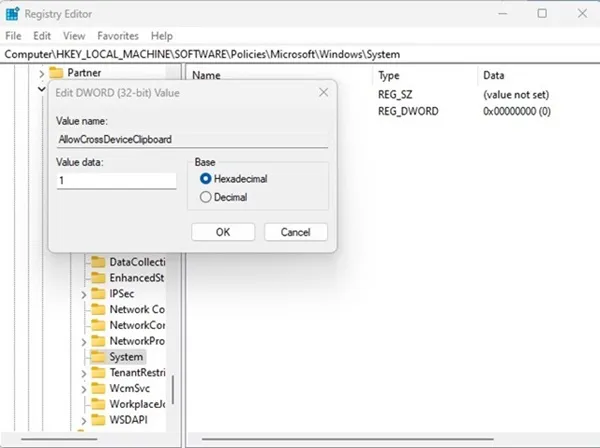
Assicurati di riavviare il tuo PC Windows 11 dopo aver apportato le modifiche. Questo è tutto!
Come abilitare la sincronizzazione degli appunti tra Windows e Windows Android/iPhone
Una volta abilitata la sincronizzazione degli appunti su Windows, devi abilitare la stessa funzionalità sul tuo Android/iPhone. Ecco come puoi trovare la cronologia sincronizzata degli appunti di Windows 11 su Android o iPhone.
1. Scarica e scarica installa la tastiera Microsoft Swiftkey AI sul tuo Android o iPhone.
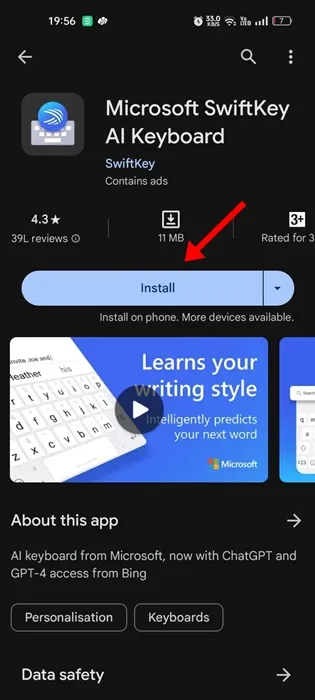
2. Una volta installato, tocca l’account e accedi con lo stesso account Microsoft che utilizzi sul tuo computer Windows.
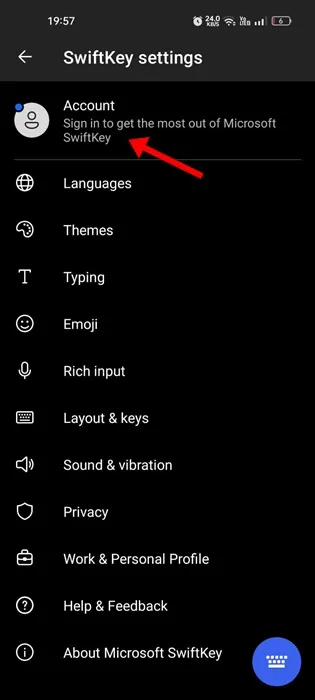
3. Una volta effettuato l’accesso, apri le impostazioni di Swiftkey e tocca Rich Input.
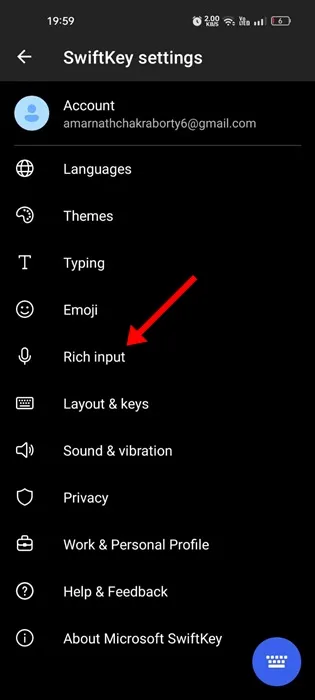
4. Nella schermata successiva, tocca gli Appunti.
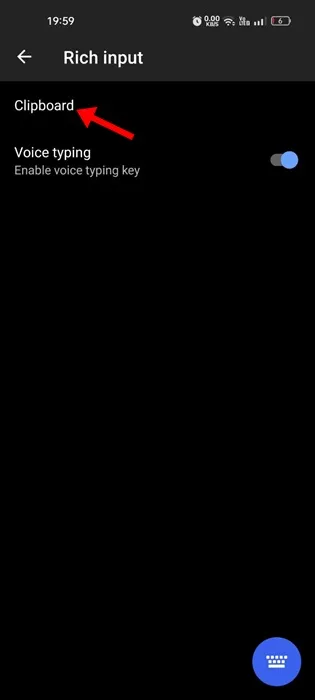
5. Negli Appunti, attiva l’interruttore per Sincronizza cronologia appunti.
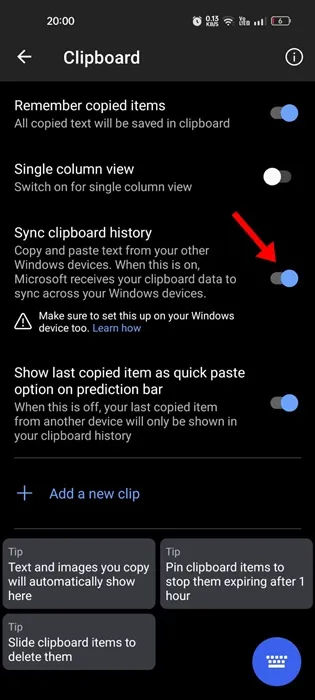
Questo è tutto! Ecco come puoi trovare la cronologia degli appunti sincronizzati su Android o iPhone.
Quindi, questa guida riguarda l’abilitazione della sincronizzazione degli appunti sui PC Windows 11. Facci sapere se hai bisogno di ulteriore aiuto per sincronizzare la cronologia degli appunti tra PC e dispositivo mobile.




Lascia un commento